- 系统
- 教程
- 软件
- 安卓
时间:2017-05-10 来源:u小马 访问:次
win10系统如何设置虚拟内存?正常电脑C盘容量都是固定大小的,长期的使用C盘空间会越来越小,系统自然越来越卡,这个时候就可以开启虚拟内存用来补充C盘的容量,保证系统运行,那要怎么开启虚拟内存呢?下面就是win10设置虚拟内存的方法。
1、右键win10系统桌面上的这台电脑,选择弹出菜单的属性;
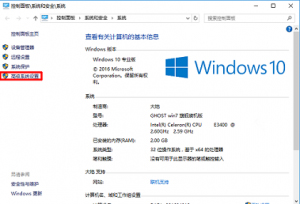
2、点击打开属性窗口,点击左侧的高级系统设置;
3、点击进入系统属性的高级选项卡,点击性能下方的设置。打开的窗口可以设置性能视觉效果,处理器计划,内存使用,以及虚拟内存;
4、在性能选项对话框的高级选项卡里点击虚拟内存下方的更改;
5、在虚拟内存设置窗口,将“自动管理所有驱动的分页文件大小”前面的勾子去掉;
6、在虚拟内存对话框下面的可用空间设置初始大小和最大值,然后先点击设置,在点击确定;
7、win10虚拟内存设置好以后,要重新启动才行。
以上就是win10设置虚拟内存的方法,不一定要空间不足才开启,平常开启虚拟内存也能一定程度提高电脑性能。





